Quando se trata de armazenar uma grande quantidade de dados, os dispositivos de armazenamento de dados, como discos rígidos externos, unidades flash USB, cartão SD, etc., são sempre úteis. Mas às vezes, ao tentar adicionar dados a esses dispositivos de armazenamento, você pode receber um erro “O dispositivo está não pronto”. Este erro pode ser muito frustrante, pois impede que os usuários acessem sua mídia de armazenamento. Mas nada para se preocupar!
Neste artigo, vou compartilhar algumas das maneiras testadas e testadas de corrigir o erro “o dispositivo não está pronto inicializar disco”, juntamente com suas causas comuns.
Livre Duro Dirigir Recuperação Ferramenta.
Recupere dados de USB drives, Pendrives, SSDs, HDDs e outros dispositivos no Windows. Tente agora!
Então vamos começar…..!
Navegação rápida:
- O que significa Dispositivo não pronto?
- O que causa o “Erro Este dispositivo não está pronto”?
- Como corrigir o erro “O dispositivo não está pronto” na unidade flash USB?
- Solução definitiva: experimente a USB Dirigir Dados Recuperação para restaurar dados excluídos
Mas, antes de prosseguir para resolver como consertar este erro de dispositivo não está pronto, vamos saber o que significa dispositivo não pronto.
Parte 1: O que significa Dispositivo não pronto?
Um erro do Windows “O dispositivo não está pronto” geralmente aparece quando você tenta acessar os dados de uma unidade flash USB, HDD externo, cartão SD e outras mídias de armazenamento.
Assim que esse erro ocorrer, você não conseguirá acessar os dados armazenados na unidade e exibirá “G:\não está acessível. O dispositivo não esta pronto.” Erro.
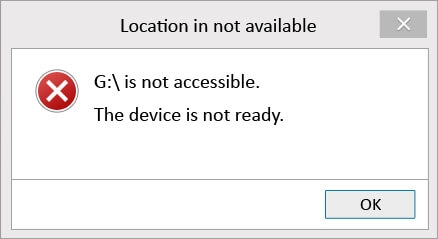
Parte 2: O que causa o “erro de o dispositivo não esta pronto”? ‘
Existem várias causas que podem levar a esse problema. Porém, listei abaixo as causas comuns que podem levar ao erro “diskpart o dispositivo não está pronto SSD”:
- Conexão frouxa entre a unidade de armazenamento e o computador.
- A unidade de armazenamento externa já está em uso;
- Devido a unidade corrompida ou defeituosa
- Setores defeituosos na unidade
- Corrupção do sistema de arquivos do Windows
- Drivers de controlador USB desatualizados ou corrompidos
- Falha no disco rígido
- Alguns outros fatores, como instalação inadequada da unidade, ataque de vírus, etc.
Depois de saber os motivos, agora você deve estar ansioso para saber como faço para consertar esse dispositivo que não está pronto no Windows 10.
Vamos rolar esta página e descobrir a resposta a esta pergunta…
Parte 3: Como corrigir o erro “O dispositivo está não pronto” na unidade flash USB?
Todo problema vem com uma solução, mas às vezes é fácil de encontrar e às vezes é muito difícil.
Mas aqui eu tentei o meu melhor para fornecer as soluções mais eficazes para resolver “este dispositivo não está pronto” mensagem de erro. Espero que você não fique desapontado depois de tentar esses métodos.
- #1: Tente algumas soluções básicas de problemas
- #2: Execute o CHKDSK para verificar se há erros no disco
- #3: Verifique como este dispositivo mostra em Gerenciamento de Disco
- #4: Experimente o comando SFC Scannow
- #5: Execute o solucionador de problemas de hardware e dispositivos
- #6: Altere a letra da unidade
- #7: Consertando o hub raiz USB
- #8: Desinstale e reinstale o driver do controlador USB
Correção #1: Tente algumas soluções básicas de problemas
É possível que o seu dispositivo de armazenamento externo não se conecte ao sistema de maneira adequada. Portanto, vale a pena verificar a conexão entre o dispositivo de armazenamento externo de dados ou unidades flash USB e o sistema.
Para verificar a conexão, você precisa seguir os seguintes passos:
Passo 1: Primeiro, reconecte o dispositivo ao computador e verifique se isso corrige o erro.
Passo 2: Novamente, tente conectar o dispositivo a qualquer outra porta USB e verifique se isso corrige o erro ou não.
Passo 3: Por último, mas não menos importante, conecte o dispositivo a outros sistemas e verifique se o erro vem do sistema. Se for assim, é melhor entrar em contato com o fabricante do sistema para obter mais orientações.
Correção #2: Execute o CHKDSK para verificar se há erros no disco
O erro “O dispositivo está não pronto unidade de rede” provavelmente ocorreu devido a erros no sistema de arquivos ou setores defeituosos no cartão SD ou unidade USB.
Portanto, você pode executar o utilitário CHKDSK para verificar se há erros no disco.
Siga as etapas abaixo para fazer isso:
Passo 1: Primeiro de tudo, você deve ir ao menu iniciar, digitar “cmd” na barra de pesquisa e pressionar o botão OK para continuar.
Passo 2: Em seguida, você deve clicar com o botão direito na opção “Prompt de Comando” e depois escolher “Executar como Administrador” e a seguir clicar na opção “Sim” na janela pop-up.
Passo 3: Em seguida, você deve digitar o comando “chkdsk X: /f” e pressionar o botão “Entrar”. Agora, você deve substituir a unidade X pela letra da partição do disco rígido.

Passo 4: Por último, mas não menos importante, digite exit e pressione a tecla “Entrar”.
Correção #3: Verifique como este dispositivo mostra em Gerenciamento de Disco
Caso 1: Drive mostra não inicializado
Se a unidade flash USB ou o cartão SD não for inicializado, a unidade não será reconhecida e você receberá as mensagens de erro abaixo.
Se a sua unidade não tiver sido inicializada, a unidade não é reconhecida e você receberá a mensagem de erro informada como: Virtual Disk Manager “O dispositivo está não pronto”.
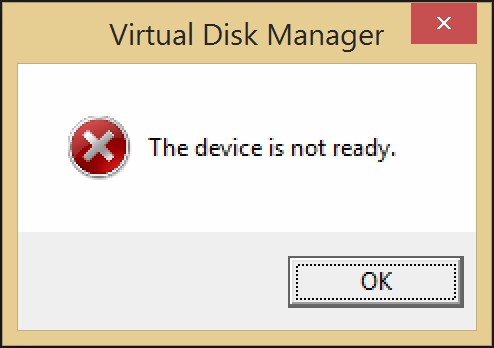
Depois de receber esse erro, você pode tentar as etapas abaixo para corrigir o problema:
Passo 1: Primeiro, pressione a tecla Windows e R juntas.
Passo 2: Agora digite diskmgmt.MSC na caixa Executar e depois pressione a tecla “Entrar”.
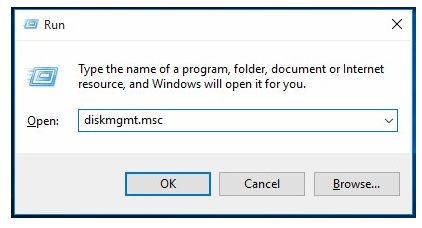
Passo 3: Agora, você deve clicar com o botão direito na parte do nome da entrada do disco onde está escrito Disco [#].
Passo 4: Depois disso, selecione Inicializar disco no menu de contexto do botão direito.
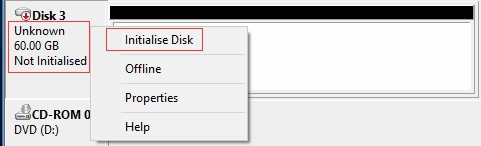
Passo 5: a seguir, você receberá instruções operacionais detalhadas e seguirá as instruções mencionadas.
Caso 2: Drive mostra RAW
Aqueles que encontrarem o erro “o dispositivo não está pronto” encontrarão sua unidade USB declarada como sistema de arquivos RAW. Agora, para corrigir esse erro com sucesso, você precisa formatar a unidade RAW para FAT32/NTFS.
Caso 3: Drive mostra não alocado
Os usuários que geralmente encontram o diskpart o dispositivo não está pronto Windows 10/8/7, encontrarão unidades flash USB espaço não alocado no Gerenciamento de disco. Esses usuários agora podem tentar os dois métodos fáceis e rápidos a seguir para corrigir esse erro:
#1: Crie uma nova partição no espaço não alocado
Para criar uma nova partição no espaço não alocado, você deve clicar com o botão direito no espaço não alocado e selecionar “Novo Volume Simples”. Depois disso, comece a seguir o assistente para concluir o processo.
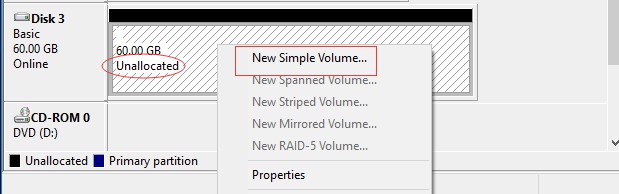
NOTA: Se o ritmo não alocado contiver alguns dados importantes, você deverá tentar a seguinte solução mencionada no item 2.
#2: Recupere partição na unidade USB e também em espaço não alocado
Se você perceber que sua unidade contém alguns dados vitais e se torna espaço não alocado, você pode tentar usar uma USB partição recuperação ferramenta.
Isso o ajudará a corrigir “O dispositivo não está pronto” mensagem de erro em dispositivos de armazenamento interno externo. Isso ajudará você a recuperar o espaço não alocado das unidades flash USB.
Correção #4: Experimente o comando SFC Scannow
Você pode tentar o comando SFC Scannow para consertar o erro ‘o dispositivo está não pronto’ se descobrir que o arquivo do sistema está danificado ou corrompido. Para fazer isso, você precisa seguir as etapas abaixo:
Passo 1: Em primeiro lugar, você deve abrir o prompt de comando do Windows e executar como administrador.
Passo 2: Agora, você deve digitar SFC/scannow no painel do Windows e pressionar a tecla Entrar.
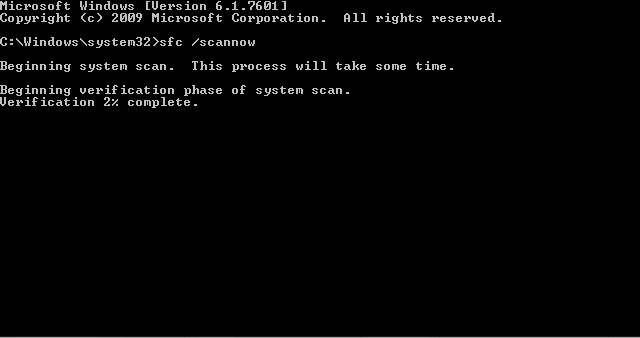
Correção #5: Execute o solucionador de problemas de hardware e dispositivo
O solucionador de problemas de hardware e dispositivo do Windows é um programa de solução automática de problemas integrado que pode ajudá-lo a detectar quaisquer inconsistências no hardware e tentar resolvê-las.
Passo 1: Navegue até o Painel de Controle e depois Solução de Problemas.
Passo 2: Clique em View tudo que você pode ver no painel esquerdo >> toque na opção “Configurar um dispositivo” em Hardware e Sons no painel direito.
Passo 3: em seguida, siga as instruções na tela para permitir que um programa verifique se há problemas.
Passo 4: Selecione “Skip esta correção” ou “Aplicar esta correção” de sua escolha. Depois de concluir essas etapas, você precisa reiniciar o PC para que as correções tenham efeito.
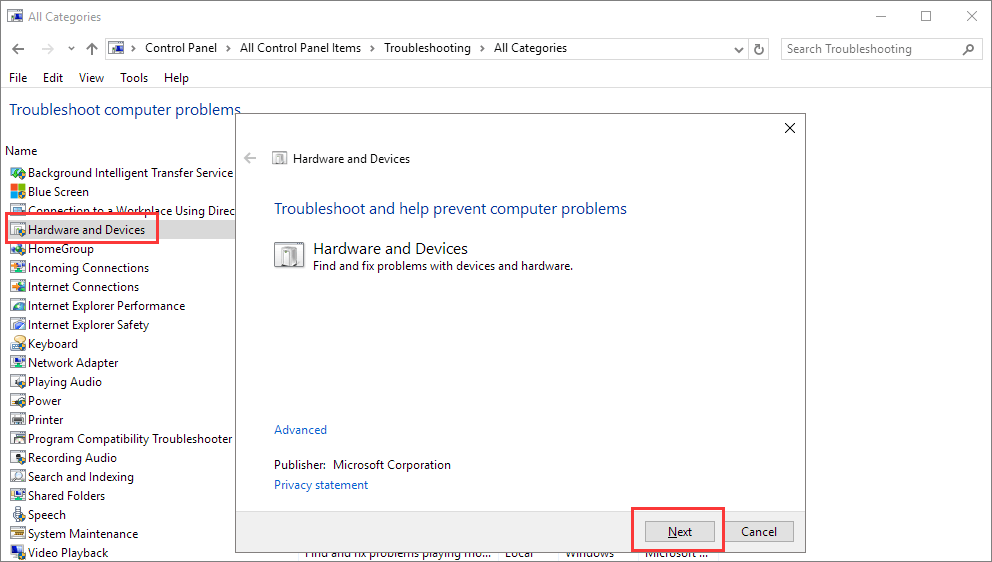
Correção #6: Altere a letra da unidade
Na maioria das vezes, a letra da unidade pode entrar em conflito com outras que já são utilizadas pelo PC. Portanto, esse pode ser o motivo do diskpart tem encontrado um erro: o dispositivo não está pronto.
Nesse caso, alterar e atribuir uma nova letra de unidade pode garantir que você resolva a situação. Aqui está como você pode fazer isso:
- Inicie o Gerenciamento de disco >> toque com o botão direito em uma unidade externa para abrir uma unidade
- Em seguida, toque com o botão direito em um dispositivo >> selecione a opção Alterar letras e caminhos de unidade >> clique em Alterar.
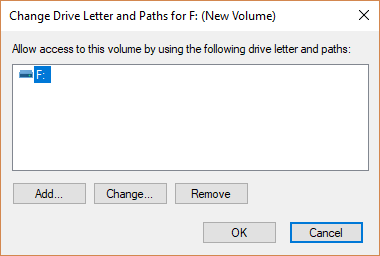
- Escolha ‘Atribuir a seguinte letra de unidade’ >> selecione a letra em uma lista suspensa.
- Em seguida, clique em OK >> Sim.
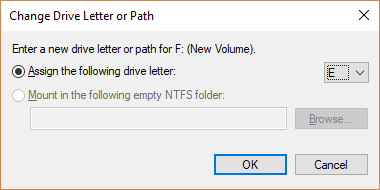
- Agora feche o Gerenciamento de disco e reinicie o sistema.
- Depois de fazer isso, conecte novamente sua unidade externa a um PC e verifique se agora você consegue acessar os dados salvos nela.
Correção #7: Consertando o hub raiz USB
Outra maneira de tentar solucionar esse problema é consertando o hub raiz USB. Você pode fazer isso seguindo estas etapas:
- Inicie o Gerenciador de Dispositivos>> toque na opção Universal Serial Bus Controladores.
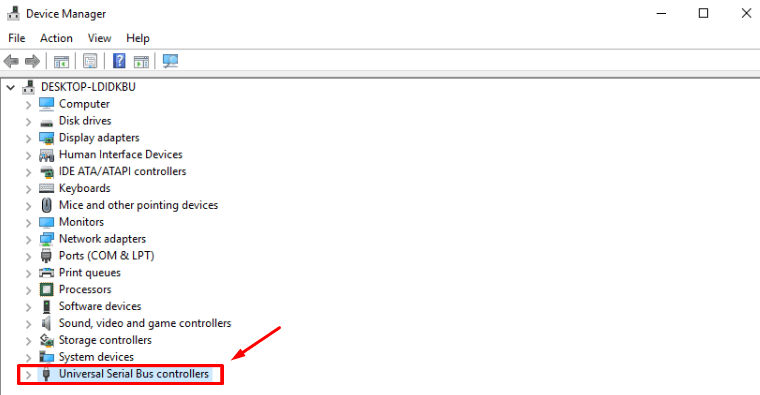
- Localize e toque com o botão direito no USB Root Hub >> selecione Propriedades.
- Em seguida, vá para Gerenciamento de energia.
- Aqui, você precisa desmarcar a opção ‘Permitir que o computador desligue este dispositivo para economizar energia’ >> clique em OK.
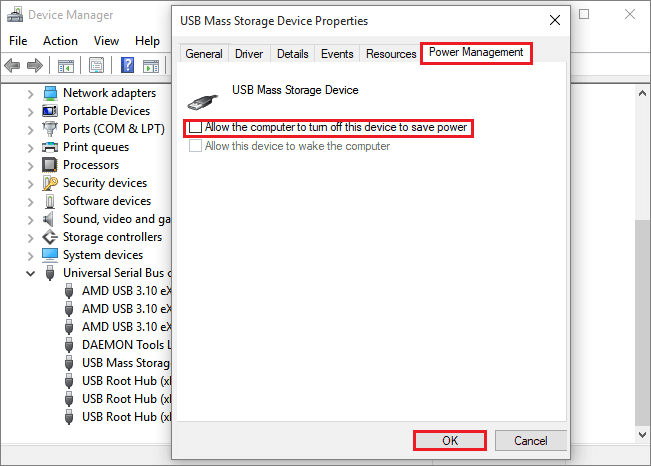
- Reinicie o seu computador e verifique se o problema foi resolvido.
Correção #8: Desinstale e reinstale o driver do controlador USB
A maioria dos usuários relatou que resolveu o Diskpart tem encontrado um erro o dispositivo não está pronto Pendrive com sucesso desinstalando e reinstalando os drivers.
Siga estas etapas para saber como fazer isso:
Passo 1: Em primeiro lugar, clique com o botão direito na opção “Este PC” e depois clique na opção “Gerenciar” e selecione Gerenciador de Dispositivos.
Passo 2: Em seguida, você deve expandir e navegar pelos dispositivos no painel direito apenas para descobrir o dispositivo que não está pronto.
Passo 3: Em seguida, você deve clicar com o botão direito no nome do dispositivo e selecionar “Desinstalar” ou clicar duas vezes no dispositivo de destino e escolher Desinstalar.
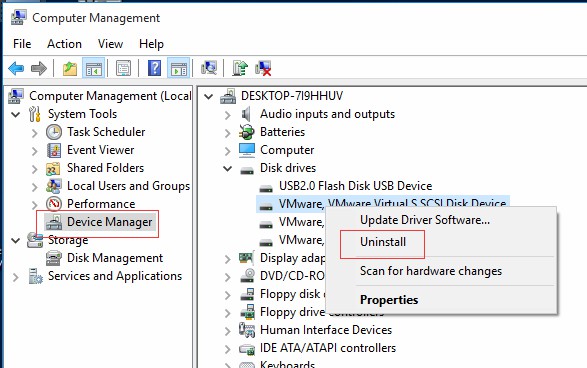
Passo 4: Agora você deve desconectar a unidade flash USB.
Passo 5: Em seguida, você deve reiniciar o PC e reconectar o drive USB apenas para verificar se o dispositivo não está pronto no drive externo que foi consertado.
Parte 4: Solução definitiva: recuperar dados excluídos/perdidos de dispositivos externos
Depois de corrigir o erro “o dispositivo está não pronto”, se você descobrir que algum dos seus dados foi perdido da sua unidade de armazenamento, você poderá usar o mais confiável e confiável Duro Dirigir Dados Recuperação Ferramenta.
Esta ferramenta foi especialmente projetada para recuperar dados de dispositivos de armazenamento externos como – disco rígido externo, unidade USB, pen drive, cartão SD e outros. Ele fará uma varredura completa em seu dispositivo de armazenamento e extrairá os dados perdidos ou excluídos dele rapidamente.
Esta ferramenta é compatível com ambos os sistemas operacionais; Windows e também Mac. Portanto, sem mais delongas, baixe e instale rapidamente esta ferramenta e recupere seus arquivos excluídos da unidade flash USB de forma eficaz.


* A versão gratuita do programa verifica e visualiza apenas itens recuperáveis.
Aqui você pode acompanhar seu passo a passo guia para saber como recuperar dados perdidos do Pendrive com esta ferramenta de recuperação.
Relacionado FAQs:
Por que meu dispositivo não está pronto para Windows 10?
Seu dispositivo pode não estar pronto para o Windows 10 devido a um dos seguintes motivos: 1. Uma mídia de armazenamento está danificada. 2. O disco rígido não está bem conectado. 3. Seu dispositivo não é compatível com o computador.
É acessível dispositivo está não pronto?
Não, o dispositivo não acessível não gera o erro ‘este dispositivo não está pronto’.
Como você conserta Diskpart tem Encontrado um erro o dispositivo não está pronto?
Para corrigir o diskpart encontrou um erro, o dispositivo não está pronto, você precisa desabilitar e habilitar um controlador USB novamente. Para fazer isso, siga as etapas abaixo:
- Clique no menu Iniciar >> na caixa de pesquisa, digite ‘Gerenciador de Dispositivos’ e abra-o.
- Em seguida, localize e expanda ‘Universal Serial Bus Controladores’ e toque na primeira opção.
- Depois disso, clique em Desinstalar. Repita este processo até que todos os controladores USB sejam removidos
- Reinicie o seu PC e tente novamente o DiskPart para verificar se está funcionando.
Hora do veredicto
Depois de ler esta postagem, espero que você tenha aprendido várias maneiras de corrigir o erro “O dispositivo não está pronto”. Todas as soluções mencionadas neste post são fáceis de aplicar, então você pode experimentá-las sem qualquer ajuda técnica.
Ou, se depois de corrigir esse problema, você descobrir que os dados foram perdidos da unidade flash USB, tente USB Dirigir Dados Recuperação Ferramenta para restaurar dados perdidos da unidade USB.

Taposhi is an expert technical writer with 5+ years of experience. Her in-depth knowledge about data recovery and fascination to explore new DIY tools & technologies have helped many. She has a great interest in photography and loves to share photography tips and tricks with others.